
Изтегляне на архив на материали за урока
За да създадете този ефект, можете да използвате всеки модел с бяла тениска, без модел. Това е необходимо, т. Към ще използваме режим на смесване Multyply (умножение).
Прехвърляне на снимки с модел в нашия документ и го наречете Ман.

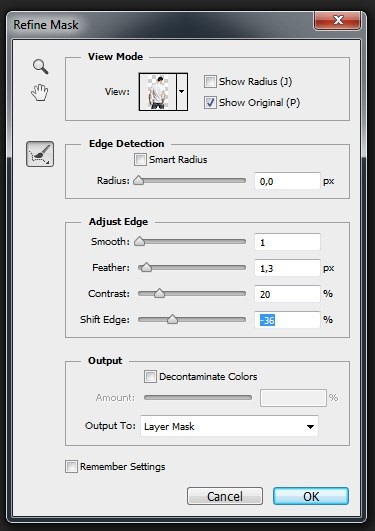
А сега нека да се разделят тениската на модел и бързо го с нетърпение новия слой.
Много е вероятно, че избор ще се извърши лошо, може да бъде модифициран така слабо определени зони с помощта на черен четка в режим QuickMask (Quick Mask) (Q). Ако изведнъж сте отпуснати допълнително раздел, можете да го премахнете с бяла твърда четка. Превключване между цветове четка (бял / черен) да използвате бутона X.

След като сте избрали тениската, изберете някой инструмент за избор, например RectangularMarqueeTool (правоъгълна област), щракнете с десния бутон върху разпределението и изберете Layerviacut (Нарежете на нов слой) или просто Shift + Ctrl + J. Точка О, ако изключите слоя с тениска, той няма да се вижда. Остава всички, но багажника.
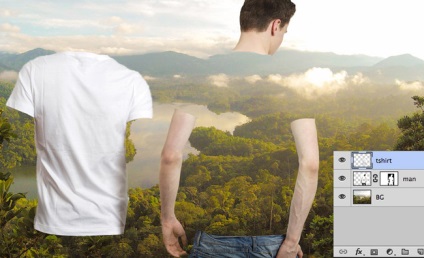
Сега трябва да се даде на ризата малко контраст. Промяна на режима на смесване, слоят с тениска на умножение (умножение). Името на това тениска. Направете копие (Ctrl + J), име т-shirtshadow. По този начин, тениска, ще стане ясно и ще видим на заден план, което се крие зад него. Но това не е всичко! Прекъсване видимост т-shirtshadow слой.
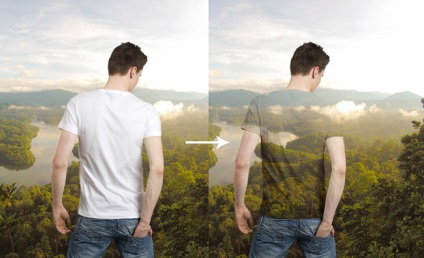
След това се прилага нива на корекция слой (нива) на слоя с тениска ClippingMask (подрязване маска)
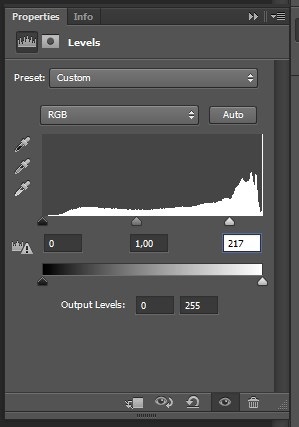
Както и за копие слой (също ClippingMask (клипинг маска)) с настройки, като на скрийншота.
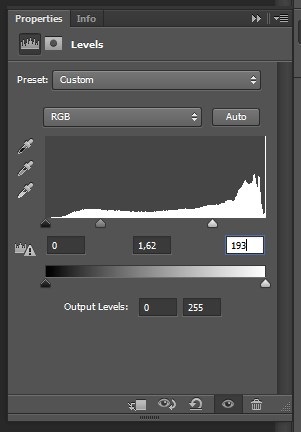
Сега просто трябва да се намали непрозрачността (Opacity) копия на слоя с тениската до 19% и след това да създадете копие на този слой непрозрачност (непрозрачност) - 34%.

Също така, за да ви помогне да прикрепен реда на подреждане на слоевете, за по-добра ориентация.
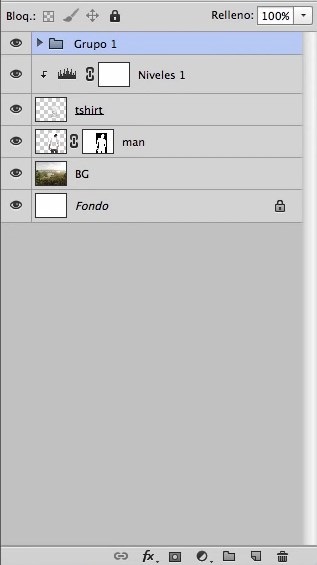
Ако искате да използвате всеки друг фон, просто влачите и пускате любимите си снимки в документа. Така например, по следния начин:

Също така, урокът прикрепен изображение с течаща кърпа, която също може да се използва същата техника се ръководи от редактиране на изображения. Резултатът на екранната снимка:

Редът на подреждане на слоевете показани на екрана. Също така, не забравяйте за основната използването на режима на смесване в този урок -Multyply (умножение).
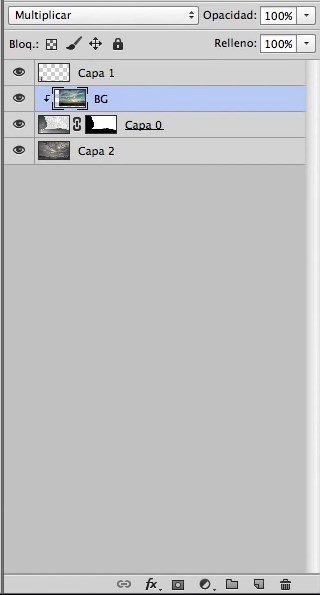
По този начин, можете да получите най-различни изображения, независимо дали пейзаж или снимка на друг план, който ще бъде показан в течаща плат. За да направите изображението по-реалистична, можете да използвате Warp (Warp) инструмент (Ctrl + T - Warp) наруши имиджа, както желаете.
За още по-креативни, можете да използвате PuppetWarp инструменти (куклен Warp). По-подробна информация за този инструмент, можете да като пример за този урок.
Надявам се, че ви хареса урока.
Добавки:
23623
абонати:
70 000+
Потребителят опит:
332437
Нашите други проекти:
регистрация
Регистрирайте по пощата
